從大綱建立 PowerPoint 簡報
如果您已在 Word 中寫下簡報的大綱,而現在需要將它新增到投影片中的話,您可以將 Word 大綱匯入至 PowerPoint。

在 Word 中建立大綱
-
開啟 Word。
-
選取 [檢視] > [大綱]。 這樣就會自動產生大綱,並且開啟 [大綱] 工具:
-
如果文件含有標題 (任何從 H1-H9 的標題階層),您會看到那些標題都按照階層加以組織。
-
如果您的文件中還沒有標題或子標題,則大綱會顯示項目符號清單,每個段落或本文文字都會擁有自己的項目符號。 若要指定或編輯標題、標題層級,並設定您的文件結構:
-
選取項目符號項目。 或按 Ctrl 鍵以選取多行。
-
在 [大綱階層] 方塊中,為投影片標題選取標題 [層級 1],為該投影片上的項目符號選取 [層級 2]。
-
文件編輯完成後,請選取 [關閉大綱檢視]。
-
-
如果您需要建立大綱的相關說明,請參閱在 Word 中建立大綱。
在 Word 中儲存大綱
-
若要儲存您的文件,請選取 [儲存],為檔案命名,然後再次選取 [儲存]。 選取 [關閉] 來關閉您的文件。
附註: 您必須關閉您的 Word 文件,才能將該文件插入至 PowerPoint 簡報。
將 Word 大綱匯入到 PowerPoint
-
開啟 PowerPoint,然後從 [大綱] 選取 [新增投影片] > [投影片]。
-
在 [插入大綱] 對話方塊中尋找並選取 Word 文件,然後按一下 [插入]。
附註: 如果您的 Word 文件沒有包含 [標題 1] 或 [標題 2] 樣式,則 PowerPoint 會針對內容中的每個段落建立投影片。
匯入大綱的指導方針
PowerPoint 可匯入 .docx、.rtf 或 .txt 格式的大綱。
-
如果您的大綱是 Word 文件 請將標題格式套用到您要包含在投影片中的任何文字。 例如,如果您將 [內文] 樣式套用到某個文字區塊,Word 不會將該文字傳送到 PowerPoint。
-
如果您的大綱是 .txt 檔案 請使用縮排來表示標題層級。 所有未縮排的多行文字都會變成新投影片的標題。
為了讓 PowerPoint 能夠將您的大綱成功轉換成投影片,您必須按照下列指導方針進行:
-
如果您的大綱是 Word 文件:
-
請將標題格式套用到您要包含在投影片中的任何文字。 舉例來說,如果您將 [內文] 樣式套用到某個文字區塊,Word 不會將該文字傳送到 PowerPoint。
-
將 Word 文件儲存為 .rtf 檔案。 在 macOS 版 PowerPoint 中,您只能匯入儲存為 RTF 格式的 Word 文件。 按一下 [檔案] > [另存新檔],然後在 [檔案格式] 方塊中,選取 [RTF 格式 (.rtf)]。
-
-
如果您的大綱是 .txt 檔案: 請使用縮排來表示標題層級。 請記住,所有「未」縮排的多行文字都會變成新投影片的標題。
將大綱文字插入到 PowerPoint 簡報
-
在新的 PowerPoint 簡報檔案中,按一下第一張投影片。 或者,在現有的簡報檔案中,按一下您要在其後顯示大綱的投影片。
-
在 [常用] 索引標籤上,按一下 [新增投影片] 旁的箭號,然後按一下 [大綱]。
附註: 在 Mac 版 PowerPoint 2011 中,[大綱] 選項稱為 [從大綱插入投影片]。
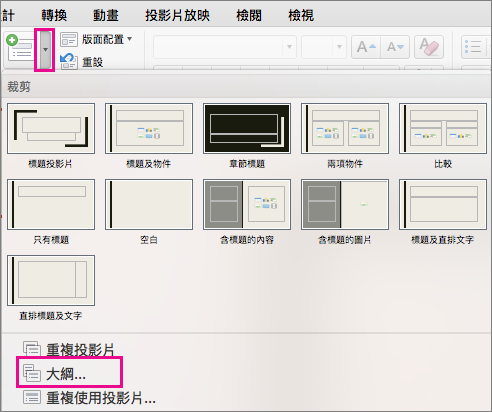
-
找出您要插入的大綱檔案 (.rtf 或 .txt),然後按兩下該檔案或按一下 [插入]。
系統會根據您選取的大綱檔案中的文字,將新投影片插入到簡報中。 您現在可以開始編輯您認為合適的投影片和簡報了。
從 PowerPoint 網頁版 中不支援的大綱建立簡報。 這需要使用電腦版 PowerPoint。










